Richtlinien zum Weiterleiten von Daten
Beachten Sie beim Weiterleiten von Daten die folgenden Richtlinien.
-
Wenn Sie Daten in Oracle Smart View for Office (Mac und Browser) weiterleiten, wird eine Meldung angezeigt, in der Sie den Fortschritt des Weiterleitungsvorgangs verfolgen können. Wenn die Weiterleitung abgeschlossen ist, wird die Fortschrittsmeldung automatisch geschlossen.
Sie dürfen erst wieder Änderungen am Raster oder am Formular vornehmen oder zu einem anderen Arbeitsblatt wechseln, wenn die Fortschrittsmeldung geschlossen ist. Dadurch wird verhindert, dass Sie Daten in das Arbeitsblatt eingeben, bevor der laufende Weiterleitungsvorgang abgeschlossen ist.
Wenn Sie Daten eingeben, bevor die Weiterleitung abgeschlossen ist, führt dies unabhängig davon, ob Sie Daten in anderen Zellen im Arbeitsblatt oder in andere Arbeitsblätter in der Arbeitsmappe eingeben, zu einem ungültigen Raster oder Formular.
Hinweis:
In der Browserversion von Excel 365 ist die Schaltfläche Daten weiterleiten während des Weiterleitungsvorgangs deaktiviert, solange die Fortschrittsmeldung angezeigt wird. In Excel 365 für Mac ist die Schaltfläche Daten weiterleiten jedoch nicht deaktiviert, obwohl die Fortschrittsmeldung angezeigt wird. Um zu verhindern, dass Excel 365 sich auf dem Mac aufhängt, klicken Sie erst auf die Schaltfläche Daten weiterleiten, wenn die Fortschrittsmeldung geschlossen ist.
Abbildung 8-2 zeigt ein Beispiel der Fortschrittsmeldung, die beim Weiterleiten angezeigt wird. Beachten Sie, dass das Arbeitsblatt während der Weiterleitung ausgegraut ist. Sie können keine anderen Vorgänge im Arbeitsblatt ausführen oder zu anderen Registerkarten in der Arbeitsmappe wechseln.
Außerdem werden Fehler, die aus dem Geschäftsprozess stammen, z.B. Planning, in einer ähnlichen Popup-Meldung angezeigt.
Abbildung 8-2 Fortschrittsmeldung zur Weiterleitung
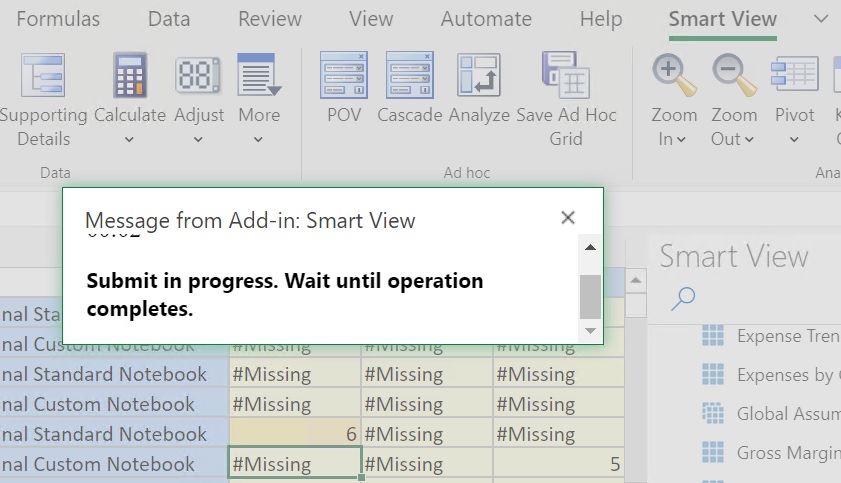
-
Wenn Sie Daten aus Formularen senden:
- In Oracle Fusion Cloud Enterprise Performance Management-Formularen können Sie jede beliebige Zelle oder jeden beliebigen Zellenbereich sperren, um die Daten bis zum Aktualisieren oder Weiterleiten zu schützen.
- Einige Zellen sind möglicherweise nicht länger in der Formulardefinition vorhanden. Dieses Verhalten kann auftreten, wenn sich die Formulardefinition oder Zugriffsberechtigungen geändert haben oder wenn Zeilen oder Spalten unterdrückt werden. In diesen Fällen werden nur beschreibbare Zellen gespeichert, die in der neuen Definition des Formulars vorhanden sind. Dieses Verhalten gilt für Änderungen an Zellen und an unterstützenden Details sowie beim Arbeiten mit Formularen bei Verbindung oder getrennter Verbindung zum Datenprovider.
- Wenn Sie in einem Formular arbeiten und auf Daten weiterleiten klicken, schreiben Sie die Daten tatsächlich wieder in den aktuellen POV zurück. Oracle empfiehlt, immer eine Aktualisierung durchzuführen, wenn Sie Änderungen am POV vornehmen. Durch die Aktualisierung der Daten im Arbeitsblatt wird die aktuelle POV-Änderung wiedergegeben.
- In Formularen, die in Smart View geöffnet werden, können einige berechnete und schreibgeschützte Zellen bearbeitet werden, ohne dass eine Fehlermeldung angezeigt wird. Die geänderten Daten können jedoch nicht weitergeleitet werden.
-
In Arbeitsblättern, die mehrere Raster unterstützen, können Sie den Befehl Daten weiterleiten jeweils nur für ein Raster ausführen.
Wenn Sie versuchen, Daten für mehr als ein Raster gleichzeitig weiterzuleiten, das heißt, wenn Sie in mehr als einem Raster Zellenbereiche ausgewählt haben, wird der erste von Excel zurückgegebene Bereich verwendet, um das ausgewählte Raster zu ermitteln, und die Weiterleitung wird nur für dieses Raster durchgeführt.